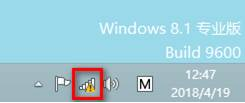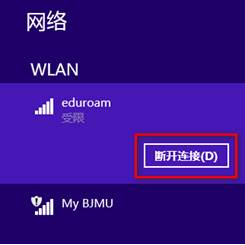1.首先需要确保在信号覆盖范围内,如果原来已经连接过但配置不成功的,请先删除(忘记)。
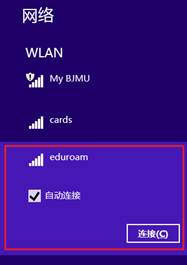
2.环境确认后,右击右下角“无线图标”,点击“打开网络和共享中心”,如下图所示:

3.选择“设置新的连接或网络” ,如下图所示:
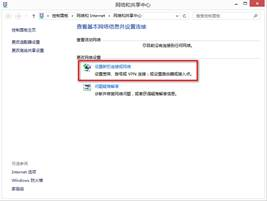
4.选择“手动连接到无线网络”,点击“下一步”,如下图所示:

5.进入手动连接到无线网络的设置界面,网络名填“eduroam”,安全类型选择“WPA2-企业”,勾选“即使网络未进行广播也连接”,点击“下一步”,如下图所示:
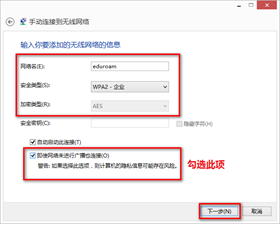
6.成功添加eduroam后,点击“更改连接设置”,如下图所示:
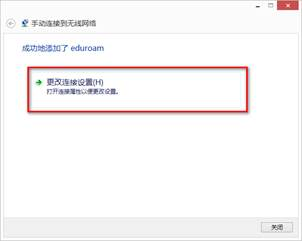
7.在eduroam无线网络属性界面,点击“安全”中的“设置”选项,如下图所示:
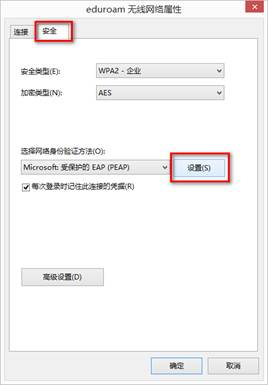
8.进入受保护的EAP属性设置界面,不勾选“通过验证证书来验证服务器的身份”,然后点击“确定”, 身份验证方法选择“安全密码(EAP-MSCHAP v2)”然后点击“确定”,如下图所示:
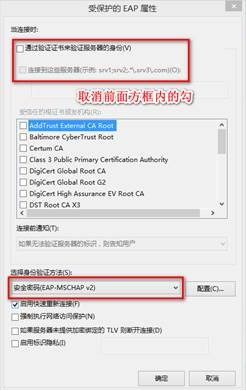
9.回到eduroam无线网络属性的设置界面,在“安全”中点击“高级设置”,如下图所示:
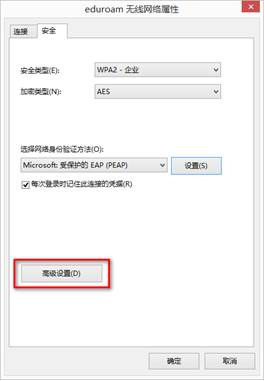
10.进入高级设置界面,勾选“指定身份验证模式”,选择“用户身份验证”选项,如下图所示:
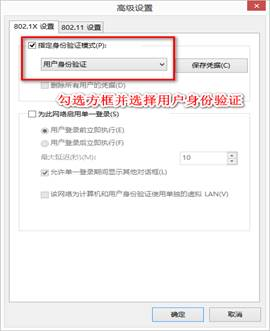
11.点击“保存凭证”,弹出“windows安全”对话框,输入eduroam帐号和密码(西南大学师生出访时,eduroam账号为校园网账号@swu.edu.cn,密码为校园网账号的密码;访客来访时,其eduroam账号为其原机构账号@原机构所在域名,密码为其原机构账号的密码),然后点击确定,如下图所示:
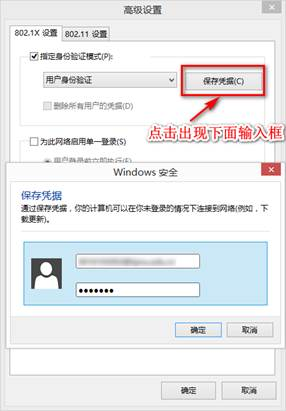
注:如果第一次配置完成后网络标识上出现黄叹号,如图一所示,点击eduroam,选择“断开连接”,如图二所示,再点击“连接”,如下图所示: